Door beheerder
Veel gebruikers zeggen op forums dat de taalinstellingen van het Windows 10-toetsenbord vanzelf automatisch veranderen zonder iets te doen. Een van de meest mogelijke redenen hiervoor zijn de sneltoetsen die door Microsoft Windows 10 zijn toegewezen om de taal te wijzigen. Hierdoor druk je per ongeluk op die sneltoetsen voor een ander doel en verandert onbedoeld je toetsenbordtaal zonder dat je dat wilt. Hier leest u hoe u dit kunt oplossen.
Fix 1 - Schakel sneltoetsen uit om de taal te wijzigen
1. Klik op begin Knop en klik vervolgens op tandwielvormig pictogram om te openen instellingen.

2. Klik nu op Apparaten .
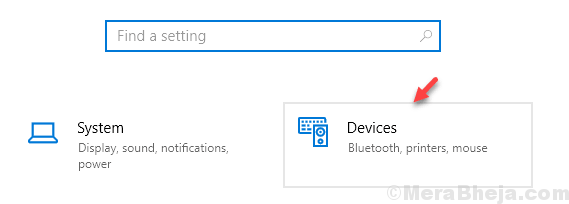
3. Klik op Typen vanuit het linkerdeelvenster
4. Klik op Geavanceerde toetsenbordinstellingen vanaf de rechterkant.
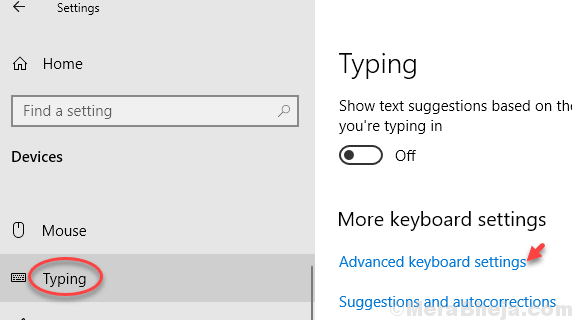
5. Klik op taalbalk opties.
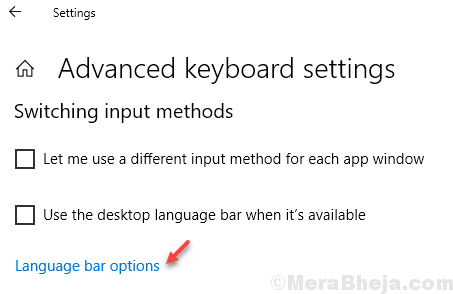
6. Kiezen Geavanceerde toetsinstellingen Tabblad van boven.
7. Klik nu op Toetsvolgorde wijzigen Change voor de geselecteerde optie Tussen invoertalen
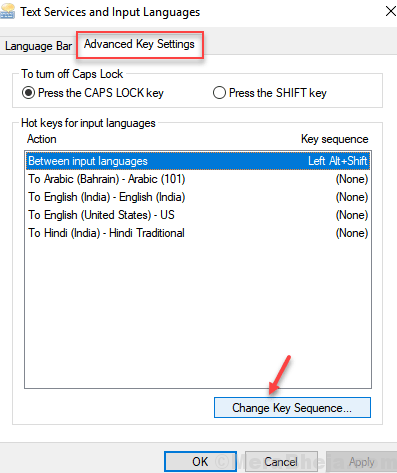
8. Nu, kies Niet toegekend optie om van invoertaal te wisselen en van toetsenbordindeling te wisselen.
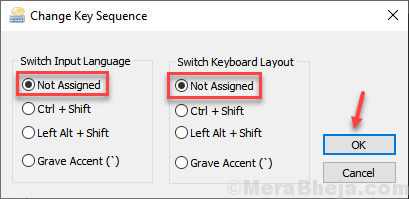
9. Klik OK.
Fix 2 - Kopieer de instellingen van de beheertaal naar gebruikersinstellingen
1. Klik op begin Knop en klik vervolgens op tandwielvormig pictogram om te openen instellingen.

2. Klik op Tijd en taal.
3. Klik op Taal vanaf het linkerpaneel.
4. Klik op Administratieve taalinstellingen uit het rechterdeelvenster.
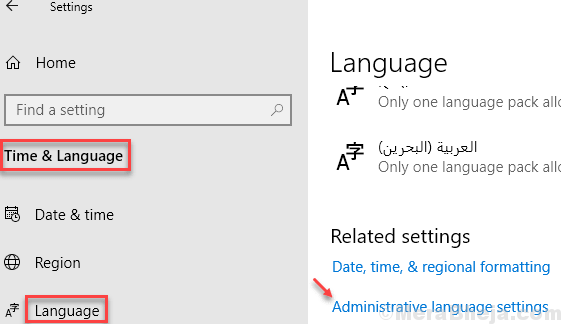
5. Klik op Instellingen kopiëren onder Administratief tabblad.
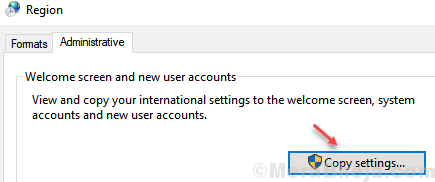
6. Vink beide opties aan Kopieer uw huidige instellingen naar “Welkom scherm systeemaccounts” en “Nieuwe gebruikersaccounts“.
7. Klik OK.
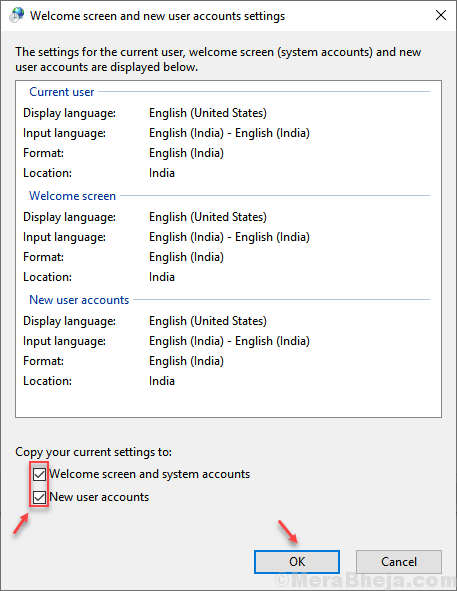

![[Opgelost] De gebruikersprofielservice is mislukt De aanmeldingsfout bij Windows 10](/f/a86d8a5a0bf49611c4444e1620df96ac.png?width=300&height=460)
